Mavic Air Руководство пользователя
Обновления прошивки
Для обновления прошивки дрона используйте приложения DJI GO 4 или DJI Assistant 2.
Использование DJI GO 4
При подключении дрона или пульта дистанционного управления к приложению DJI GO 4 вы получите
уведомление о доступности нового обновления прошивки. Чтобы начать обновление, подключите
ваше мобильное устройство к Интернету и следуйте указаниям на экране. Обратите внимание, что
обновление прошивки невозможно, если пульт дистанционного управления не подключен к дрону.
Использование DJI Assistant 2
Порт USB-C используется при подключении Mavic Air к компьютеру для обновления прошивки.
Для обновления прошивки с помощью DJI Assistant 2 следуйте инструкциям ниже:
1. Выключите дрон и подключите его к компьютеру при помощи порта Micro USB и кабеля Micro USB.
2. Включите дрон.
3. Запустите DJI Assistant 2 и войдите в вашу учетную запись DJI.
4. Выберите Mavic Air и нажмите Firmware Updates (Обновления прошивки) на левой панели.
5. Выберите версию прошивки, до которой требуется выполнить обновление.
6. Дождитесь загрузки прошивки. Обновление прошивки начнется автоматически.
7. Перезапустите дрон после завершения обновления прошивки.
Перед включением дрона убедитесь, что он подключен к компьютеру.
Обновление прошивки занимает приблизительно 15 минут. При этом положение
стабилизатора может быть неустойчивым, индикатор состояния дрона мигает, и дрон
перезагружается. Подождите, пока завершится обновление.
Обеспечьте подключение компьютера к Интернету.
Перед выполнением обновления убедитесь, что заряд аккумулятора Intelligent Flight Battery
составляет не менее 50%, а заряд пульта дистанционного управления — не менее 30%.
Не отсоединяйте дрон от компьютера в процессе обновления прошивки.
Информация о послепродажном обслуживании
Зайдите на сайт https://www.dji.com/support, чтобы получить дополнительную информацию о
послепродажном обслуживании, ремонтных услугах и технической поддержке.
© 2018 DJI Все права защищены. 57

 52
52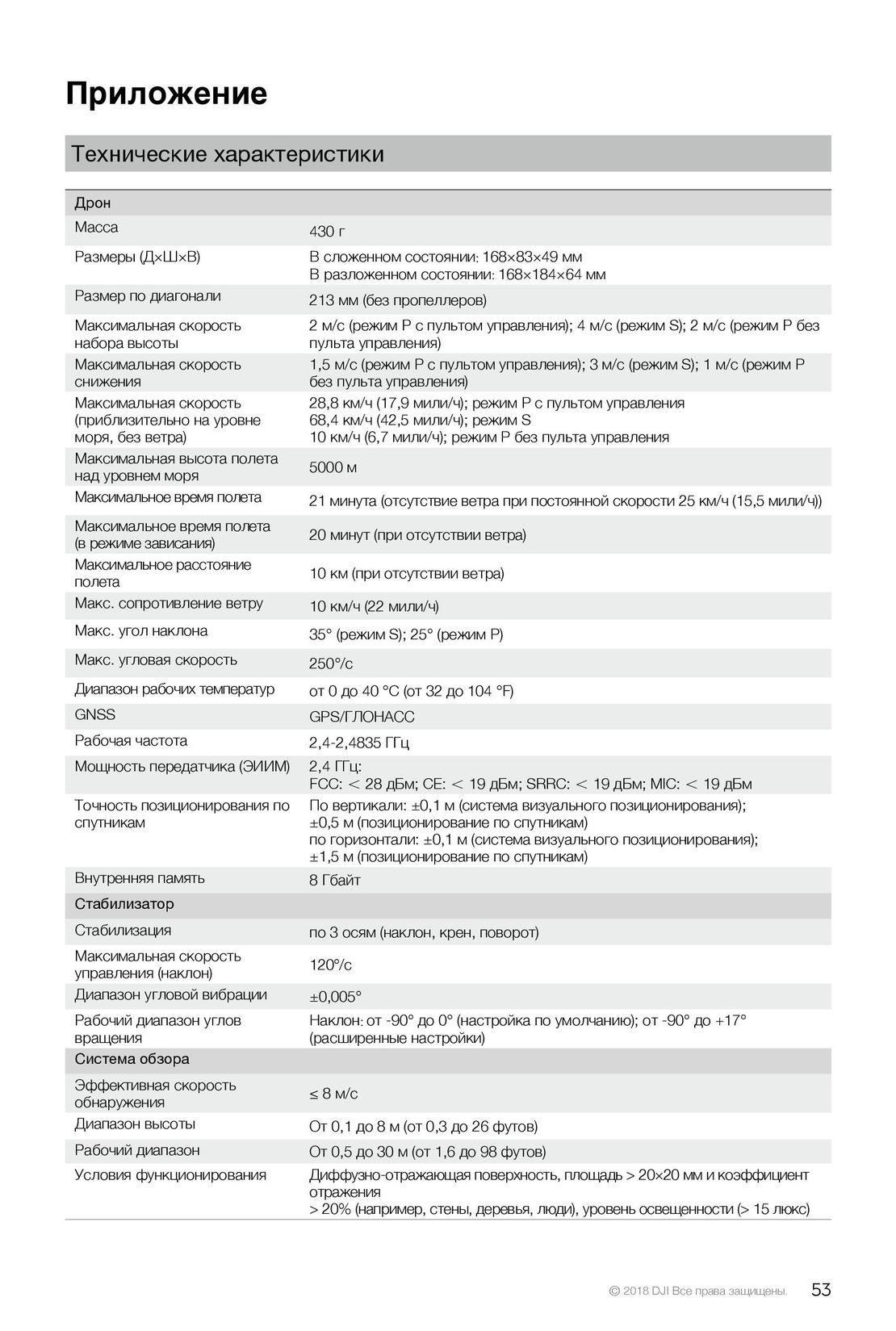 53
53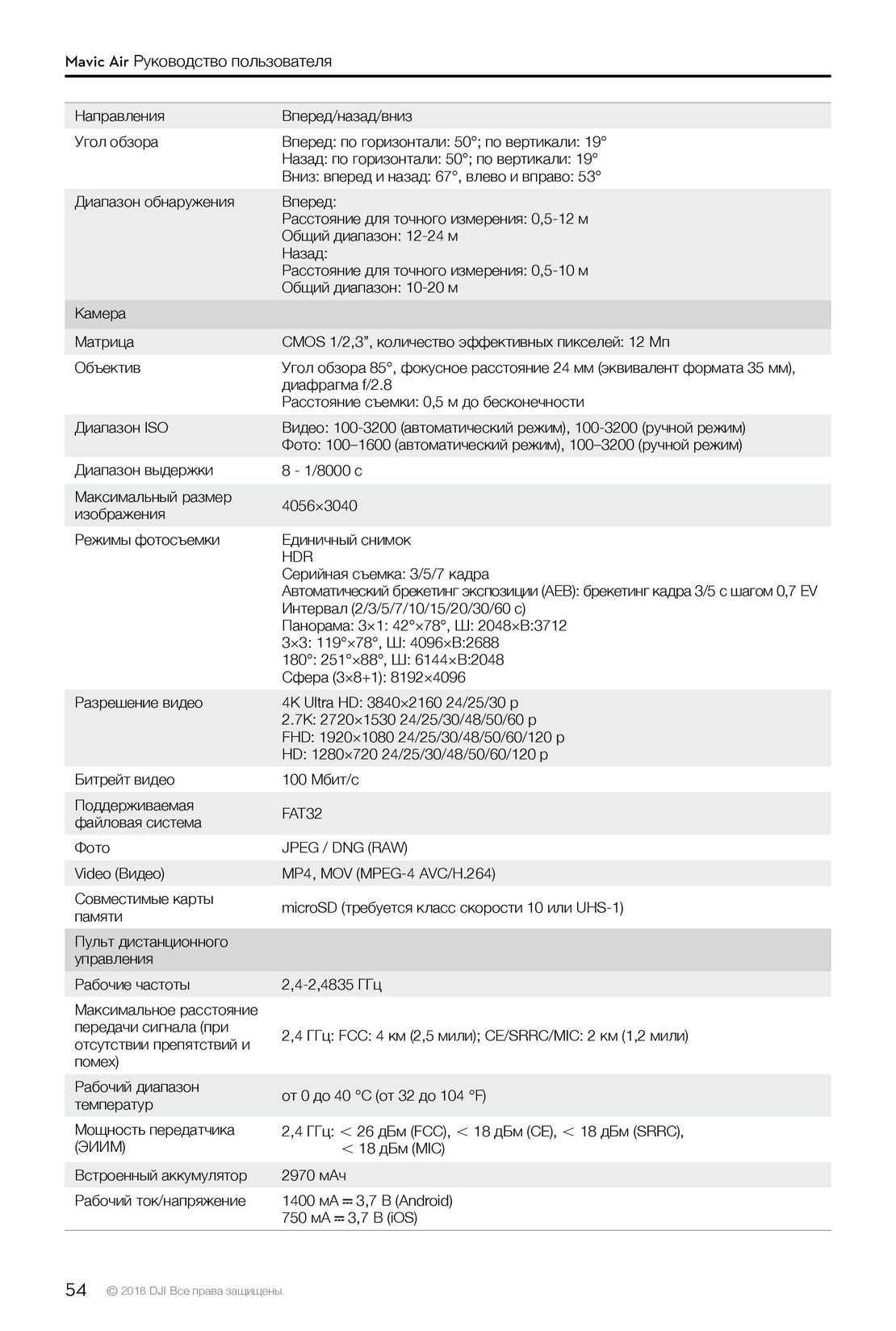 54
54 55
55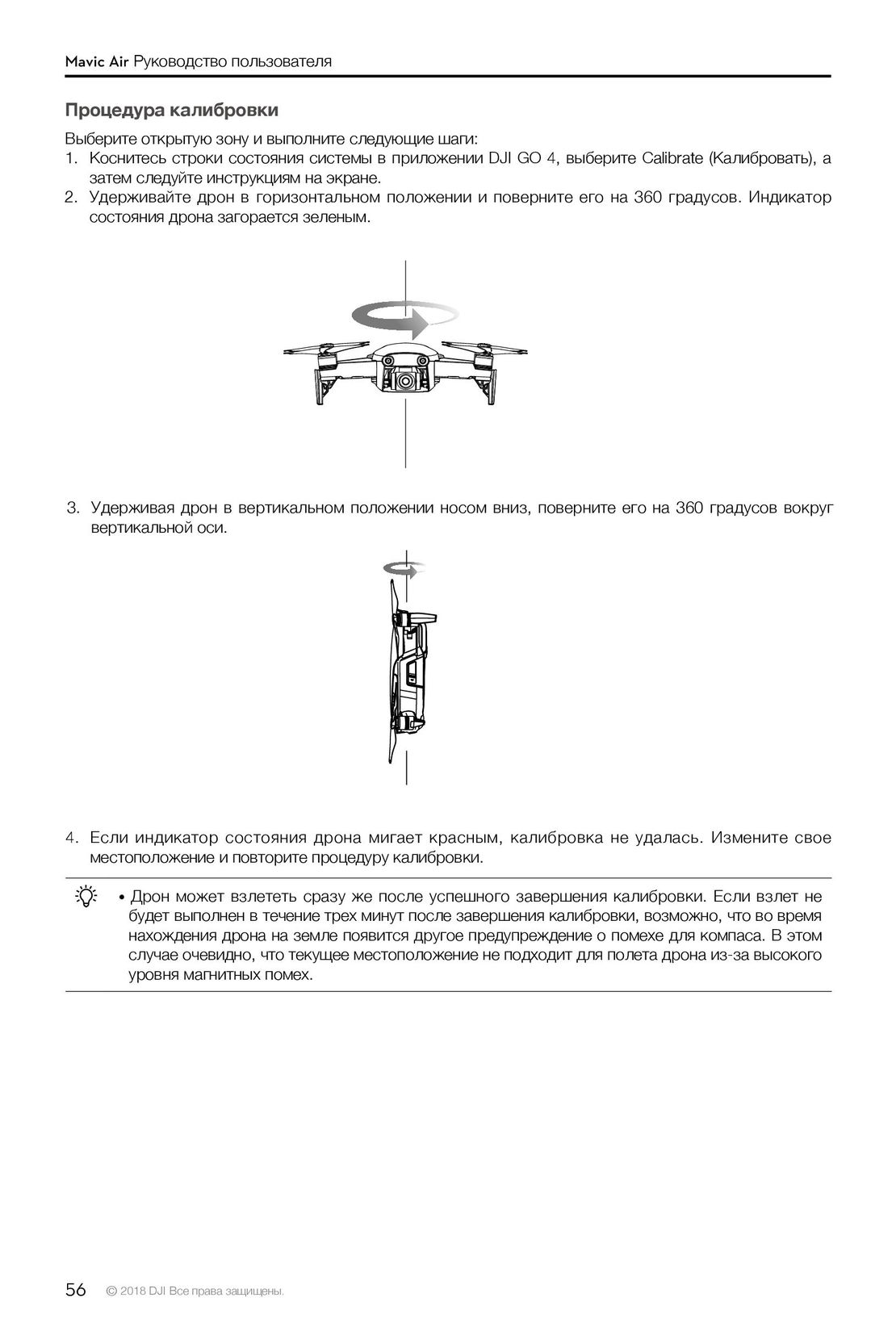 56
56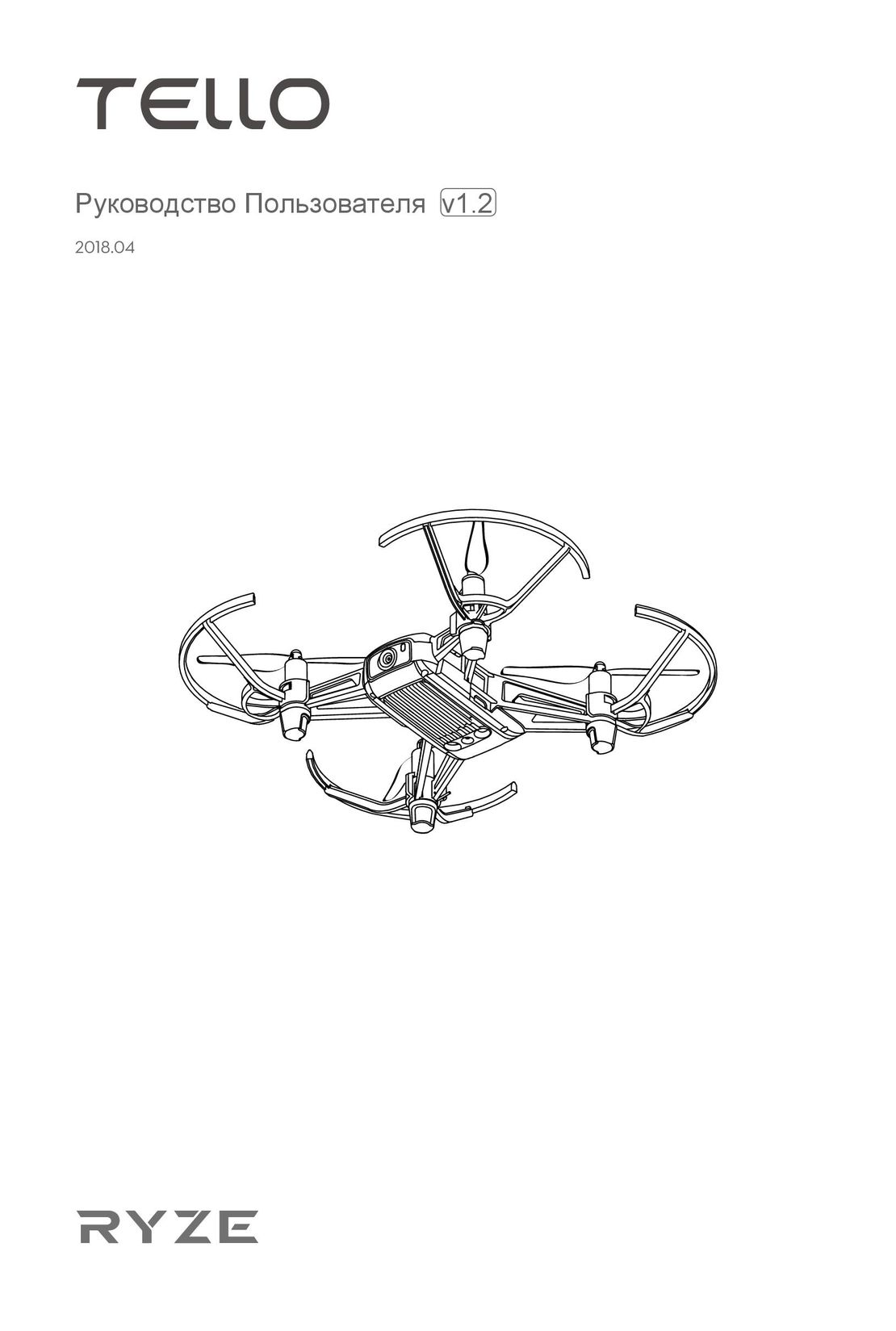 RYZE Tello инструкция на русском
RYZE Tello инструкция на русском Syma X7 инструкция на русском
Syma X7 инструкция на русском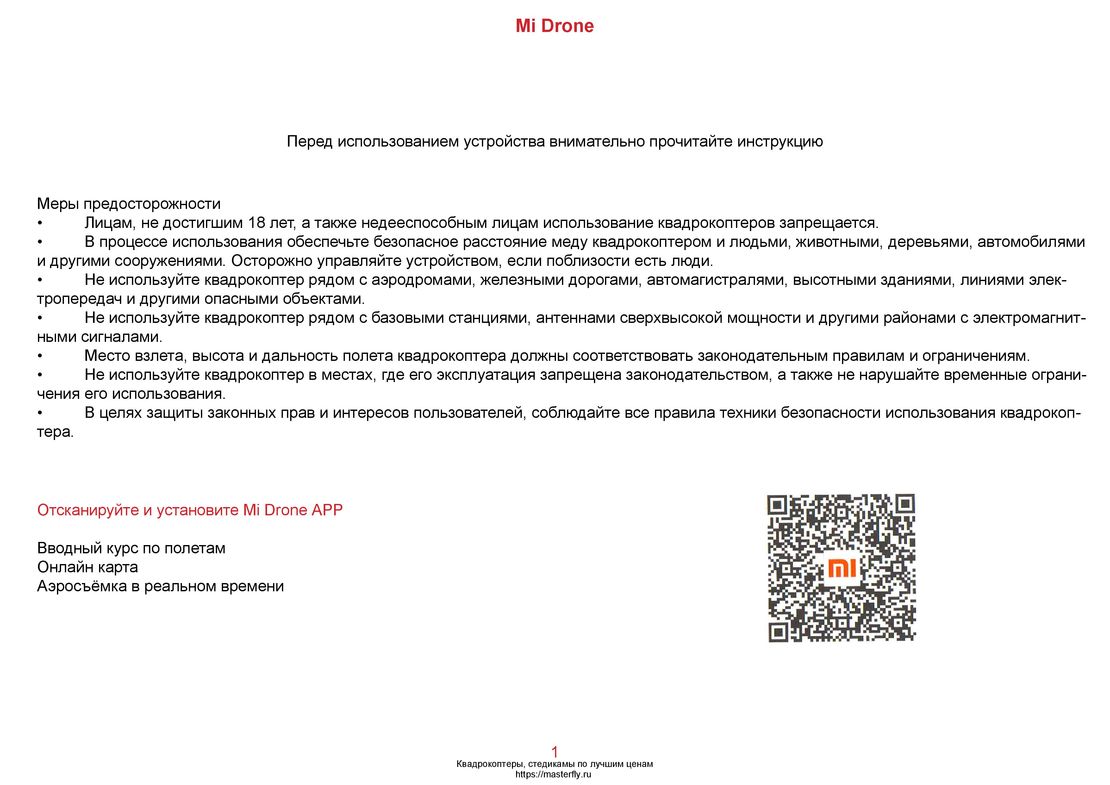 Xiaomi Mi Drone инструкция на русском
Xiaomi Mi Drone инструкция на русском DJI Mavic 2 Pro краткая инструкция на русском
DJI Mavic 2 Pro краткая инструкция на русском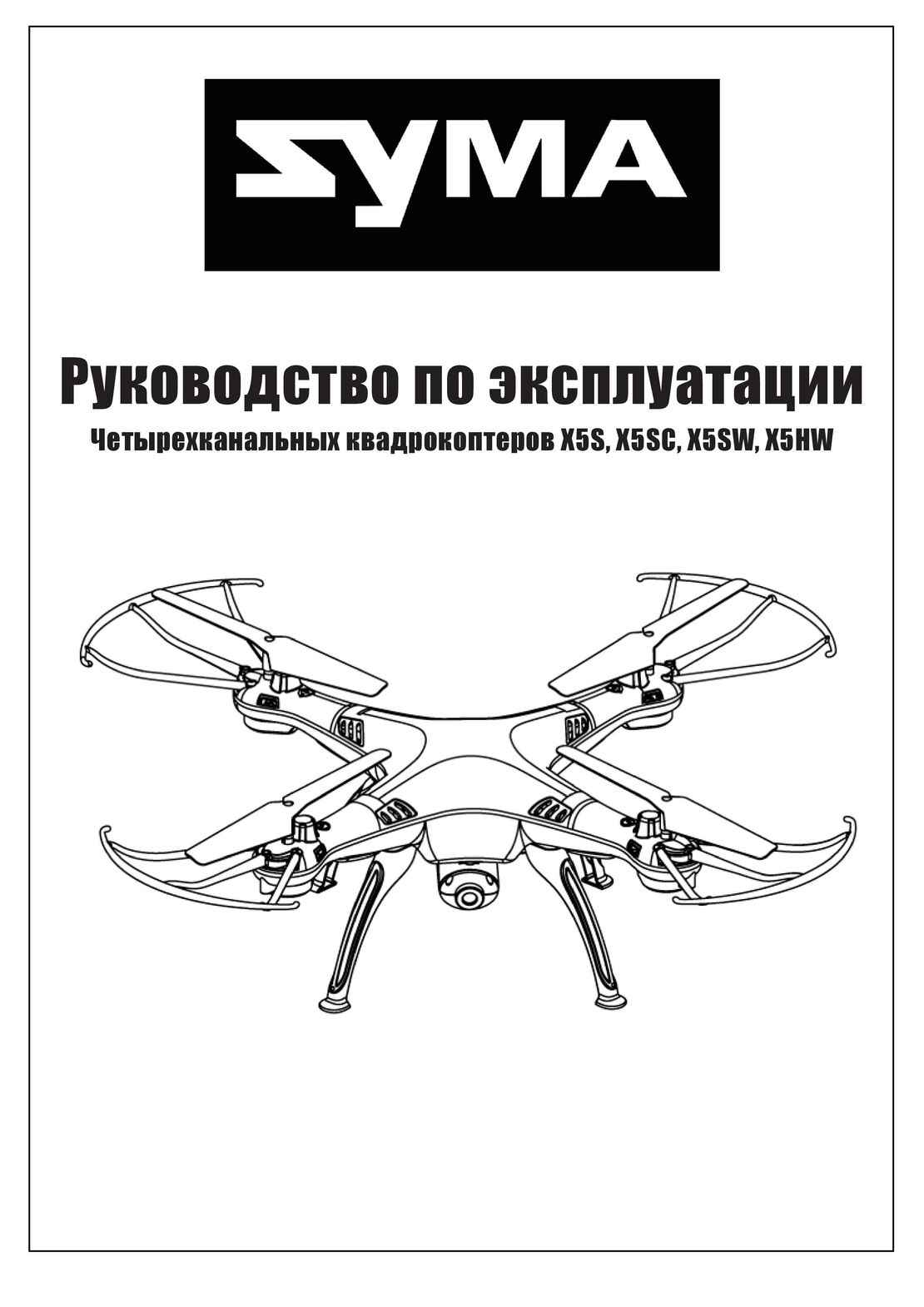 Syma X5S X5SC X5SW X5HW инструкция на русском
Syma X5S X5SC X5SW X5HW инструкция на русском Syma X5C инструкция на русском
Syma X5C инструкция на русском